យោងតាម Neowin ទោះបីជា Microsoft លើកទឹកចិត្តឱ្យមានការធ្វើឱ្យប្រសើរឡើងទៅកុំព្យូទ័រថ្មីក៏ដោយ ក៏វានៅតែផ្តល់ការណែនាំលម្អិតសម្រាប់ការដំឡើង Windows 11 នៅលើឧបករណ៍ដែលមិនបំពេញតាមតម្រូវការអប្បបរមា។
ក្នុងកិច្ចខិតខំប្រឹងប្រែងដើម្បីលើកទឹកចិត្តអ្នកប្រើប្រាស់ឱ្យប្តូរទៅប្រើ Windows 11 ក្រុមហ៊ុន Microsoft ទើបតែបានធ្វើបច្ចុប្បន្នភាពទំព័រជំនួយរបស់ខ្លួនជាមួយនឹងការណែនាំលម្អិតអំពីរបៀបដំឡើងប្រព័ន្ធប្រតិបត្តិការនៅលើកុំព្យូទ័រដែលមិនគាំទ្រ។ ការផ្លាស់ប្តូរនេះកើតឡើងនៅពេលដែល Windows 10 ជិតដល់ទីបញ្ចប់នៃការគាំទ្រ ហើយអត្រានៃការប្រើប្រាស់ Windows 11 មិនទាន់ឈានដល់ការរំពឹងទុកនៅឡើយទេ។

ក្រុមហ៊ុន Microsoft អនុញ្ញាតឱ្យដំឡើង Windows 11 នៅលើកុំព្យូទ័រចាស់ៗ។
រូបថត៖ រូបថតអេក្រង់ពី HYPERTEXTUAL
ចំណុចដែលត្រូវដឹងនៅពេលដំឡើង Windows 11 នៅលើកុំព្យូទ័រចាស់។
មុននឹងបន្តការដំឡើង Microsoft តម្រូវឱ្យអ្នកប្រើប្រាស់ទទួលយកការបដិសេធ ដែលគូសបញ្ជាក់ពីហានិភ័យដែលអាចកើតមានដូចជាបញ្ហាភាពឆបគ្នា និងការបាត់បង់សិទ្ធិចូលប្រើប្រាស់ការអាប់ដេត។
ជំហានដំឡើង
ទាញយកឧបករណ៍ពិនិត្យសុខភាពកុំព្យូទ័រ៖ នេះគឺជាជំហានដំបូង និងសំខាន់បំផុត។ ឧបករណ៍ Microsoft នេះនឹងជួយអ្នកប្រើប្រាស់ពិនិត្យមើលថាតើកុំព្យូទ័ររបស់ពួកគេបំពេញតាមតម្រូវការអប្បបរមាសម្រាប់ Windows 11 ដែរឬទេ។
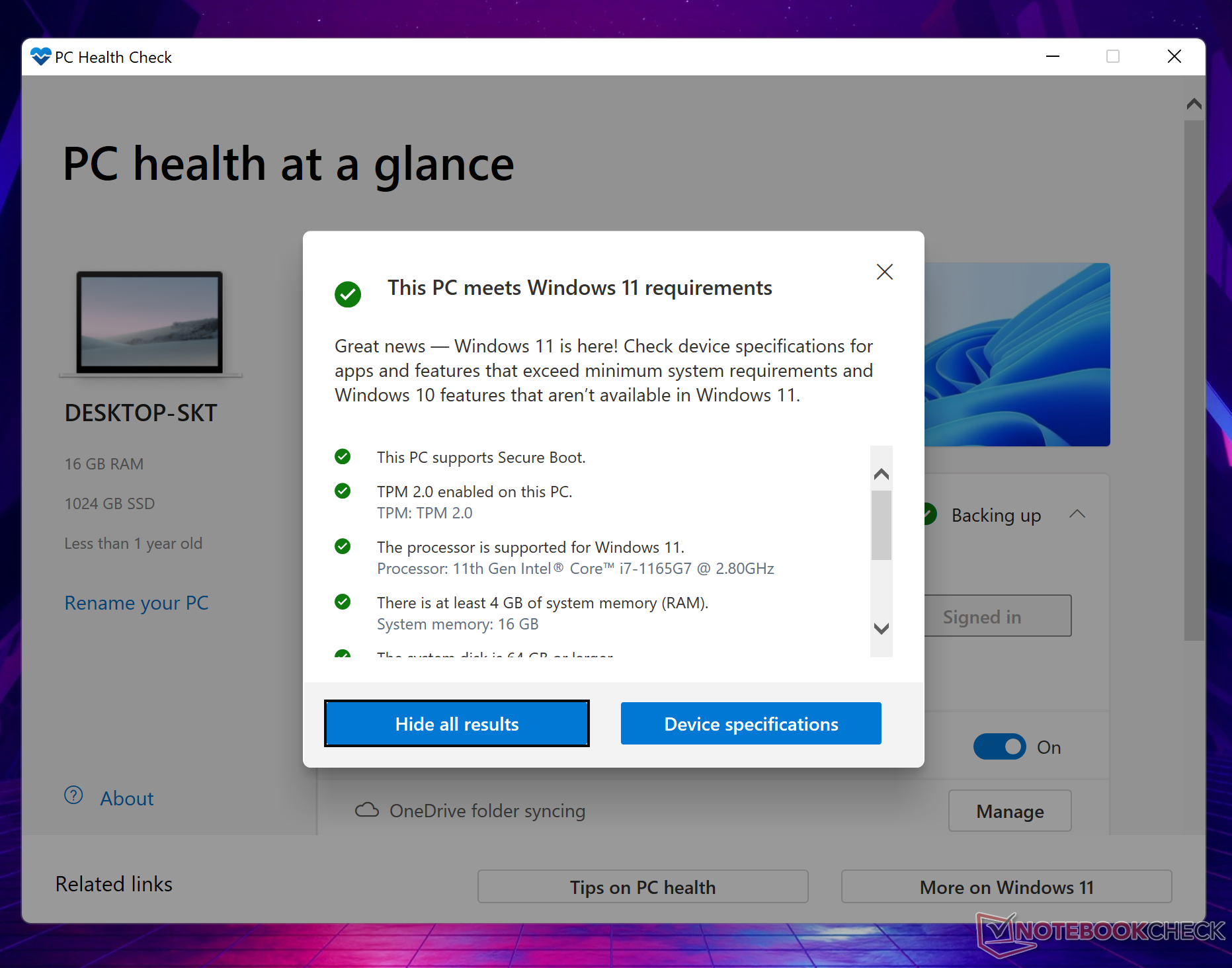
ឧបករណ៍ PC Health Check ជួយពិនិត្យមើលភាពឆបគ្នានៃកុំព្យូទ័ររបស់អ្នកជាមួយ Windows 11។
រូបថត៖ រូបថតអេក្រង់ពី NOTEBOOK CHECK
ទាញយកឯកសារ ISO របស់ Windows 11៖ ប្រសិនបើប្រព័ន្ធរបស់អ្នកបំពេញតាមតម្រូវការបន្ទាប់ពីពិនិត្យមើលរួច សូមចូលទៅកាន់គេហទំព័រផ្លូវការរបស់ Microsoft ដើម្បីទាញយកឯកសារដំឡើង Windows 11 តាមរយៈ www.microsoft.com/en-us/software-download/windows11 ។ បន្ទាប់ពីទាញយករួច សូមបើកឯកសារ ISO ហើយដំណើរការឯកសារ 'setup.exe' ដើម្បីចាប់ផ្តើមដំណើរការដំឡើង។
ជាចុងក្រោយ សូមអានដោយប្រុងប្រយ័ត្ន និងទទួលយកការបដិសេធមុនពេលបន្ត។ សូមអនុវត្តតាមការណែនាំនៅលើអេក្រង់ដើម្បីបន្តដំណើរការដំឡើង។
ស្ដារ Windows 10 ឡើងវិញ ប្រសិនបើអ្នកជួបប្រទះបញ្ហា។
ក្រុមហ៊ុន Microsoft ក៏ផ្តល់ការណែនាំលម្អិតសម្រាប់ការត្រឡប់ទៅ Windows 10 វិញ ក្នុងករណីដែលអ្នកប្រើប្រាស់ជួបប្រទះបញ្ហាបន្ទាប់ពីដំឡើង Windows 11 នៅលើកុំព្យូទ័រដែលមិនបានគាំទ្រ។ លក្ខខណ្ឌគឺថាប្រតិបត្តិការនេះត្រូវតែអនុវត្តក្នុងរយៈពេល 10 ថ្ងៃបន្ទាប់ពីការធ្វើឱ្យប្រសើរឡើង។ ជំហាននៃការស្តារឡើងវិញមានដូចខាងក្រោម៖
- បើកកម្មវិធី Settings ដោយចុចគ្រាប់ចុច Windows + I។
- ជ្រើសរើស ប្រព័ន្ធ > ការស្តារឡើងវិញ ហើយចុចប៊ូតុង ត្រឡប់ទៅក្រោយ។
- បន្ទាប់មកអនុវត្តតាមការណែនាំនៅលើអេក្រង់ដើម្បីស្ដារប្រព័ន្ធប្រតិបត្តិការឡើងវិញ។
ចំណាំ៖ អ្នកប្រើប្រាស់ដែលមាន CPU ដែលចាស់ពេក ហើយមិនគាំទ្រសំណុំពាក្យបញ្ជា PopCnt និង SSE4.2 នឹងមិនអាចដំឡើង Windows 11 បានទេ។
ជារួម ក្រុមហ៊ុន Microsoft កំពុងខិតខំប្រឹងប្រែងធ្វើឱ្យ Windows 11 អាចចូលប្រើបានសម្រាប់អ្នកប្រើប្រាស់ សូម្បីតែនៅលើឧបករណ៍ចាស់ៗក៏ដោយ។ ទោះជាយ៉ាងណាក៏ដោយ អ្នកប្រើប្រាស់គួរតែពិចារណាដោយប្រុងប្រយ័ត្នអំពីហានិភ័យដែលអាចកើតមាន មុនពេលសម្រេចចិត្តបន្ត។
[ការផ្សាយពាណិជ្ជកម្ម_២]
ប្រភព៖ https://thanhnien.vn/microsoft-huong-dan-cach-cai-dat-windows-11-บน-pc-khong-ho-tro-185241203095916977.htm


















































































































Kommentar (0)